Jak grupować powiadomienia według aplikacji na iPhonie 6
Wszystkie powiadomienia otrzymywane na telefonie iPhone są gromadzone w Centrum powiadomień. Aby uzyskać dostęp do Centrum powiadomień, przesuń palcem w dół od góry ekranu. Jest to przydatne, gdy usłyszysz powiadomienie lub zauważysz powiadomienie, ale albo odrzuć je przypadkowo, albo potrzebujesz później. Ale jeśli otrzymasz wiele powiadomień, znalezienie właściwego może być trudne.
Na szczęście możesz dostosować sposób grupowania powiadomień w Centrum powiadomień, co znacznie ułatwia znajdowanie określonych powiadomień. Nasz przewodnik poniżej pokazuje, jak znaleźć to ustawienie i włączyć je, aby wszystkie powiadomienia były grupowane według aplikacji, a nie chronologicznie.
Grupuj powiadomienia według aplikacji w Centrum powiadomień iOS 9
Kroki opisane w tym artykule zostały wykonane na telefonie iPhone 6 Plus w systemie iOS 9. Aktualizacja systemu iOS 9 zawiera szereg nowych ustawień i opcji, które mogą poprawić jakość korzystania z urządzenia. Na przykład możesz włączyć tryb niskiego zużycia energii, który wydłuży żywotność baterii.
- Naciśnij ikonę Ustawienia .
- Wybierz opcję Powiadomienia .
- Naciśnij przycisk po prawej stronie Grupuj według aplikacji w sekcji Widok powiadomień u góry ekranu. Ustawienie jest włączone, gdy wokół przycisku znajduje się zielone cieniowanie. Jest włączony na poniższym obrazku.

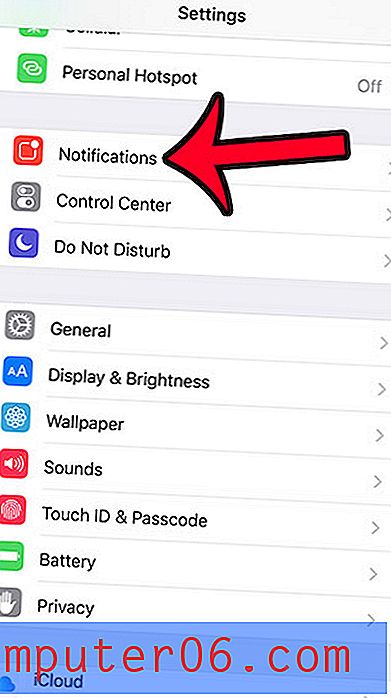
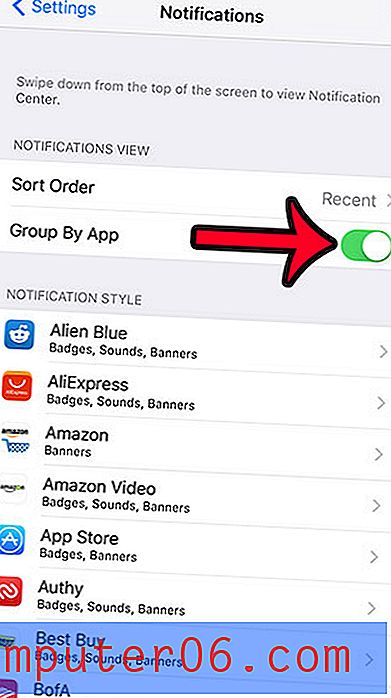
W tym menu pomocne może być przejście i dostosowanie ustawień powiadomień dla poszczególnych aplikacji. Wiele z nich można wyłączyć i dostosować różne opcje, takie jak odznaki, banery, alerty i dźwięki. Może to naprawdę pomóc poprawić jakość korzystania z telefonu iPhone, usuwając niektóre irytujące i niepotrzebne powiadomienia.
W iOS 9 jest opcja, która ma na celu poprawę twojego połączenia z Internetem. Nazywa się to Asystentem Wi-Fi i działa poprzez połączenie z siecią komórkową, gdy połączenie Wi-Fi jest słabe lub problematyczne. Jest to świetny sposób, aby pomóc ci pozostać online, ale może zwiększyć wykorzystanie danych komórkowych. Jeśli jednak martwisz się tym, możesz wyłączyć Asystenta Wi-Fi.



